- Mwandishi Abigail Brown [email protected].
- Public 2023-12-17 07:02.
- Mwisho uliobadilishwa 2025-01-24 12:26.
Inaweza kuudhi sana wakati mishale yako haifanyi kazi katika Excel. Tatizo hili linaweza kutokea kwa mojawapo ya sababu zifuatazo.
- Ufunguo wa Kufunga Kusogeza umewashwa
- Excel iko katika modi ya Kuingiza Mfumo
- Vidirisha vya Kugandisha vimefunga eneo linaloonekana la laha
- Mgogoro wa programu jalizi ya Excel unasababisha tatizo
- Hitilafu ya Vifunguo Zinata imewasha kipengele cha kufunga kusogeza
- Laha ya Excel inalindwa
- Fomula changamano zinachakatwa
Tatizo la vishale kutofanya kazi katika Excel linaweza kutokea wakati wowote, iwe uko katikati ya kuhariri laha ya kazi au kubadilisha kati ya laha. Hii inafanya kuwa vigumu zaidi kusuluhisha chanzo cha tatizo lako.
Utaratibu huu unatumika kwa Microsoft Office 2019, 2016, na Microsoft 365. Matoleo ya zamani ya Excel huenda yasionyeshe hali ya kufunga kusogeza kama ilivyoelezwa katika makala haya, lakini masuluhisho mengi bado yanaweza kufanya kazi.
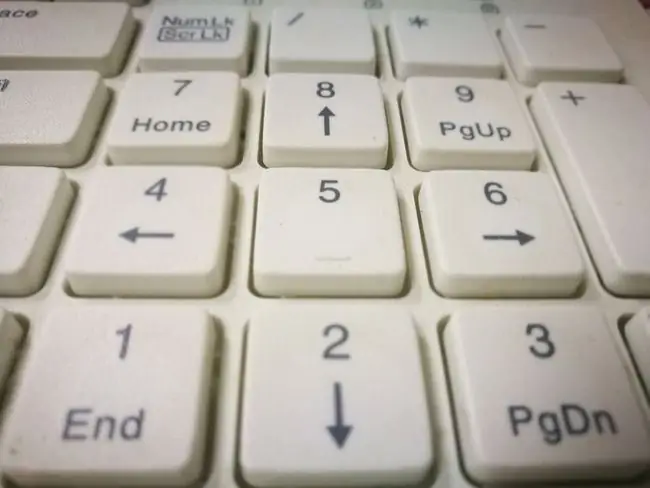
Sababu ya Vifunguo vya Mishale kutofanya kazi katika Excel
Sababu ya kawaida ya vitufe vya vishale kutofanya kazi katika Excel ni kuwashwa kwa kufuli ya kusogeza. Hili linaweza kufadhaisha hasa ikiwa kibodi yako haina Ufunguo wa Kusogeza, au hakuna kiashirio cha mwanga kinachoonyesha kuwa imewashwa.
Inatatiza mambo zaidi, kuna masuala kadhaa ambayo yanaweza kusababisha mishale kutofanya kazi katika Excel. Kwa hivyo, mbinu bora zaidi ni kuthibitisha ikiwa kufuli ya kusogeza kumewashwa, na ikiwa sivyo, sogeza chini orodha ya vidokezo vingine vya utatuzi.
Jinsi ya Kurekebisha Vifunguo vya Vishale visivyofanya kazi katika Excel
Vidokezo vifuatavyo vya utatuzi vimeorodheshwa kwa kufuatana kati ya visababishi vya kawaida hadi visivyo vya kawaida vya suala hili, kwa hivyo kufanya kazi kuanzia kwanza hadi mwisho kutatatua tatizo haraka zaidi.
-
Zima kufuli ya kusogeza. Angalia upau wa hali katika Excel ili kuona ikiwa kufuli ya kusogeza kumewashwa. Iwapo ni, izima kwa kutumia Kitufe cha Kusogeza kwenye kibodi yako, au kwa kutumia kibodi ya skrini kwenye Windows.
Ikiwa una kibodi iliyopanuliwa kwenye Mac, unaweza kubofya ama F14, Shift + F14, au Amri + F14 ili kugeuza kufuli ya kusogeza. Kwenye MacBook Pro au MacBook Air, FN + Shift + F12 itafanya vivyo hivyo. Kwenye kompyuta ndogo za Mac au kibodi ndogo zaidi, utahitaji kusakinisha programu ya kibodi pepe inayojumuisha ufunguo wa F14 ili kuzima kufuli ya kusogeza kwenye Excel.
-
Ondoka kwa modi ya Kuingiza Mfumo kwa kubofya Enter Modi ya Kuingiza Mfumo ni unapochagua kisanduku katika Excel, andika =kisha uanze kuandika. kazi. Ukibonyeza kitufe cha mshale katika hali hii, kisanduku kilichochaguliwa kwenye fomula kitabadilika, lakini vitufe vya vishale havitadhibiti kishale kwenye laha.
Ili kupata vitufe vya vishale kufanya kazi tena, bonyeza Enter kisha Ctrl-Z ili kutendua fomula ya sasa. Tabia hii inaweza kutatanisha kwa hivyo hakikisha unaelewa jinsi ya kuingiza data kwa usahihi kwenye seli za Excel.
-
Ondoa safu mlalo au safu wima zisisonge ndani ya mwonekano wa sasa. Ikiwa visanduku vyote kwenye laha unayotazama viko ndani ya kundi la safu wima au safu mlalo ulizofanya zisisonge, inaweza kuonekana kana kwamba vitufe vya vishale vimeacha kufanya kazi katika Excel. Hii sivyo.
Ikiwa hutaki kufungia vidirisha hivyo, unaweza pia kujaribu kukuza ukuzaji katika Excel ili uweze kutumia vitufe vya vishale katika sehemu ya lahajedwali ambayo haijagandishwa.
Kutumia Excel kwenye skrini kubwa zaidi huzuia uwezekano wa kukumbwa na tatizo hili kwa kuwa kwa kawaida skrini huwa kubwa kuliko eneo la kidirisha kilichoganda.
- Zima programu jalizi zinazotiliwa shaka. Ili kupata programu jalizi ya hivi majuzi uliyosakinisha na kuizima, chagua Faili > Chaguo > Ongeza Kisha chagua Viongezeo vya Excel > Nenda Acha kuchagua programu jalizi zote na uchague Sawa Ikiwa funguo za mshale wako fanya kazi tena, unaweza kurudi nyuma na kuwezesha programu jalizi moja baada ya nyingine ili kupunguza mhalifu.
-
Zima Funguo Nata. Wakati mwingine, hitilafu zilizo na kipengele cha Vifunguo Vinata kwenye Windows zinaweza kusababisha Excel kuona kitufe cha Kufungia Kusogeza kama kimewashwa hata wakati hakijawashwa. Kuzima Vifunguo Vinata mara nyingi hutatua suala hili.
Baada ya kuzima Vifunguo Vinata, rudia maagizo katika hatua ya 1 ili kuhakikisha kuwa kifuli cha kusogeza kimezimwa baada ya kuzima kipengele cha Vifunguo Vinata.
- Usilinde kitabu cha kazi cha Excel. Unapofungua kitabu cha kazi kilicholindwa au laha ya kazi, hutaweza kuchagua visanduku au kuvipitia. Usilinde laha kwanza na vitufe vya vishale vitafanya kazi. Kisha unaweza kuilinda tena ukimaliza.
- Angalia kama unafanya hesabu nyingi. Hizi wakati mwingine huchukua muda mrefu kuchakatwa na zitakuzuia kuabiri lahajedwali ya Excel kwa kutumia vitufe vya vishale.






